Сброс и сохранение пароля учетной записи Google и телефона Android
Технически, сброс пароля Android Включает сброс двух паролей: пароля экрана Android-устройства и пароля Google. Независимо от того, какой именно пароль вы хотите сбросить, эта статья содержит простые и эффективные инструкции. Однако, если ваш телефон был сброшен до заводских настроек и вам нужно обойти этот способ, FRP без пароля Google эта статья не для вас.
СОДЕРЖАНИЕ СТРАНИЦЫ:
Часть 1. Сброс пароля телефона Android
1. Сбросьте пароль телефона Android в приложении «Настройки»
Если вы знаете предыдущий пароль экрана блокировки Android, сбросить пароль телефона Android будет легко. Важно помнить новый пароль, хотя это может стать небольшой проблемой. Многие пользователи забывают новый пароль сразу после сброса и не могут войти в телефон. Выберите пароль, который легко запомнить, или запишите его.
Шаг 1. Перейдите на сайт Настройки приложение
Шаг 2. Нажмите Безопасность и конфиденциальность > Блокировка устройства > Блокировка экрана. Теперь вам будет предложено ввести текущий пароль вашего Android-телефона.
Шаг 3. Здесь вы можете сбросить пароль, PIN-код, графический ключ или даже снять все блокировки экрана.
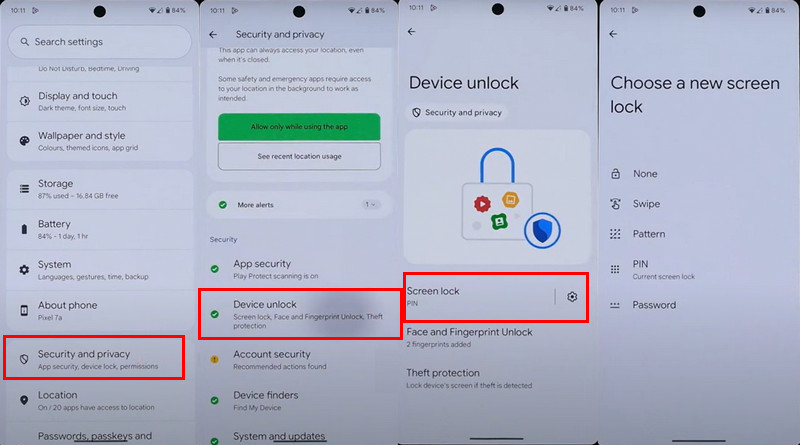
2. Сброс настроек телефона Android без старого пароля
Если, к сожалению, вы тот, кто забыл пароль телефона Android И не можете войти в свой телефон, боюсь, единственный выход — сбросить пароль. Многие пользователи задаются вопросом, как разблокировать пароль на Android-телефоне без сброса настроек, то есть без потери данных. Ответ — нет, если только вы не используете очень старый телефон Samsung, например, S6. Сброс пароля на всех Android-телефонах без предыдущего пароля удалит ваши данные.
Однако даже это сделать непросто. Вам нужно Apeaksoft Android Unlocker. Это профессиональный анлокер для Android, который удаляет пароль экрана, PIN-код, графический ключ и Face ID. С этой программой удаление пароля Android будет простым и займёт не более 2 минут.
Безопасная загрузка
Шаг 1. Запустите Apeaksoft Android Unlocker. Затем выберите первый вариант: Удалить пароль экрана.

Шаг 2. Выберите марку вашего устройства. Затем подключите телефон Android к компьютеру с помощью USB-кабеля.

Шаг 3. Нажмите Удалить сейчас Нажмите кнопку и дождитесь окончания процесса.

Часть 2. Сброс пароля Google на Android
Пароль от учётной записи Google также важен для пользователей Android. Ваши фотографии, контакты, календари и множество других личных данных хранятся в вашей учётной записи Google. Однако процесс сброса пароля будет проще, чем сброс пароля экрана Android, если у вас есть номер телефона или адрес электронной почты для восстановления. Давайте рассмотрим, как сбросить пароль Google на Android.
Шаг 1. Перейдите на сайт Настройки приложение. Найти и нажать Google. Выберите Аккаунт Google.
Шаг 2. Нажмите Управляйте своим аккаунтом Google.
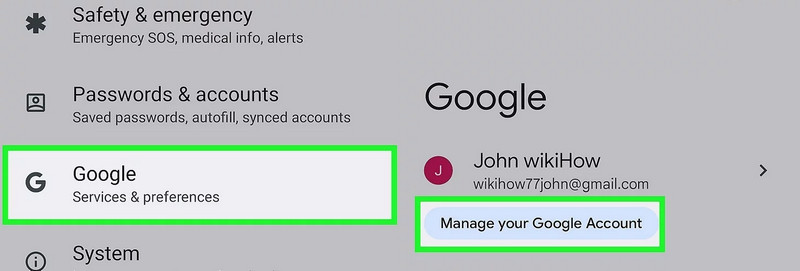
Шаг 3. Под Безопасность. , выберите Пароль. Вам будет предложено ввести ваш текущий пароль Google. Нажмите Забыл пароль и следуйте инструкциям по его сбросу.
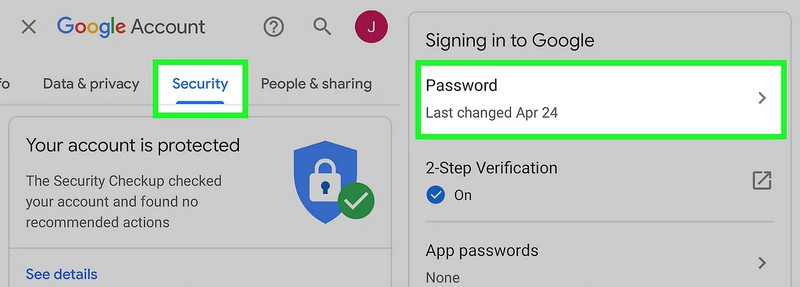
Часть 3. О сложности сброса пароля Google и Android и сохранении пароля
На вашем устройстве Android экранный пароль, включающий PIN-код и графический ключ, служит защитой ваших локальных данных. Пароль учётной записи Google, с другой стороны, защищает вашу онлайн-идентичность и синхронизацию данных между устройствами. Он также необходим для функции защиты от сброса настроек (FRP), которая предотвращает повторное использование вашего устройства другими лицами после сброса настроек.
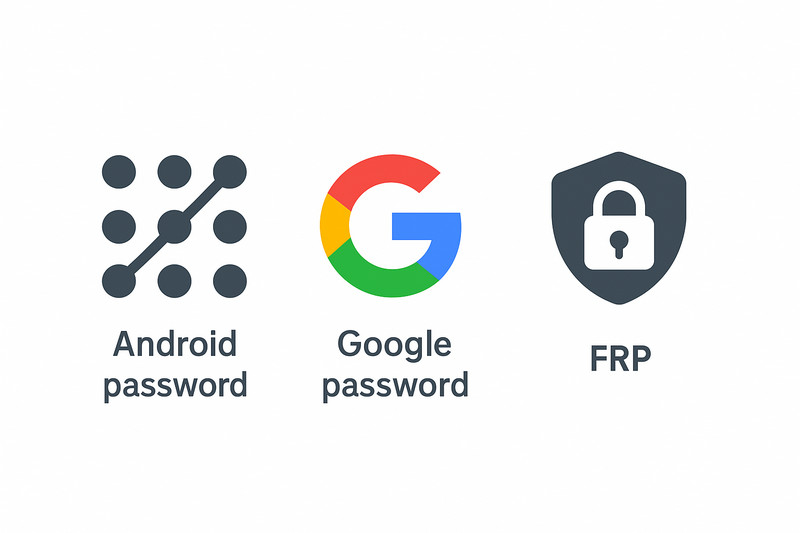
Что касается сброса настроек, уровень сложности не такой, как мы упоминали. Забытый пароль экрана Android обычно приводит к потере данных телефона, даже если вы знаете пароль Google для удаления FRP. Что касается пароля Google, то при наличии адреса электронной почты или номера телефона для восстановления сброс пароля Google на вашем Android-устройстве будет очень простым.
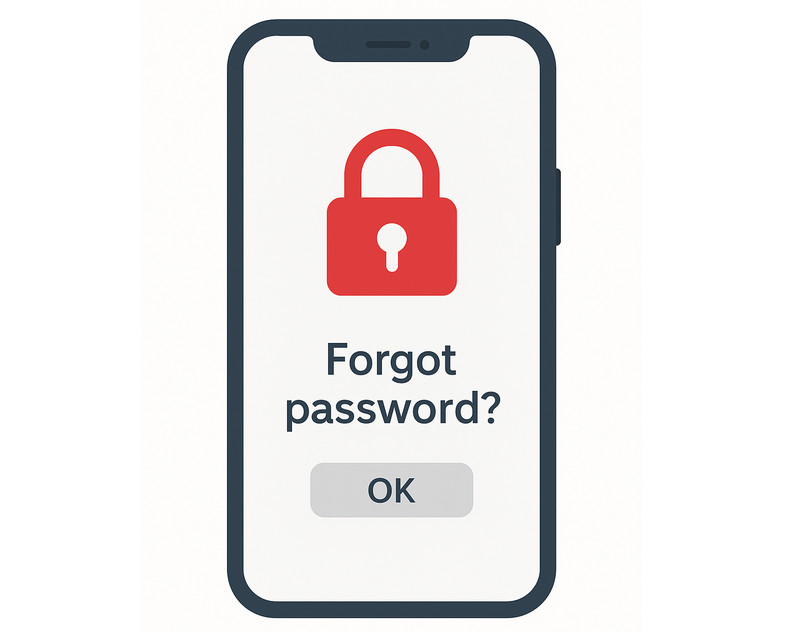
Поэтому разумно тщательно управлять паролями, особенно паролем для экрана. Вот один из полезных советов: храните пароль вашего устройства в безопасности, например, в виде заметки в вашем аккаунте Google. Кроме того, укрепите свой аккаунт Google, добавив номер телефона и адрес электронной почты для восстановления, чтобы, если вы забудете пароль, можно было быстро и безопасно его сбросить.
Заключение
Теперь ты знаешь как сбросить пароль телефона Android и пароль Google. Однако самое главное — сохранить свои пароли в безопасности, чтобы не допустить потери данных или чего-то более серьёзного. Если вам действительно нужно сбросить пароль Android, не забудьте Apeaksoft Android Unlocker всегда готов помочь.
Статьи по теме
Если вы видите сообщение: Введите пароль для разблокировки (осталось 30/30 попыток), следуйте нашим решениям по разблокировке вашего телефона Android.
Можно ли разблокировать все телефоны? Да, вы можете разблокировать свой телефон AT&T, следуя нашему руководству, независимо от того, оплачен ли ваш телефон или нет.
Следуйте нашему руководству, и вы узнаете, как обойти FRP на телефоне TCL с помощью компьютера или без него, если вы забыли пароль своей учетной записи Google.
В этом руководстве демонстрируются несколько подходов к эффективной разблокировке смартфона Cricket с использованием кода разблокировки или без него.

